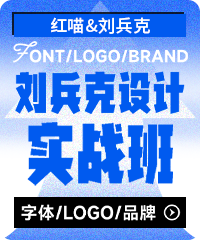Date 2024-07-21 20:15:19

本教程相对简单,PS创意文本肖像海报,效果特别好,非常图片和设计,教程的知识点是使用更换过滤器和剪切蒙版,学生在操作过程中可以注意,这些使用会对图片产生什么影响,具体如何通过教程制作。
Step 1
准备一张人物素材图(可以自己找喜欢的),导入PS,先去色,然后调整CTRL+L的优秀阶级命令,调整暗色阶参数,让图像五官更好更明显;


Step 2
将PSD文件格式保存在任何指定的文件中。(点击左上角的文件-存储-选择桌面-格式选择PSD);

Step 3
选择文本工具,选择文本区域,复制一串长英语单词,调整你最喜欢的字体,减少字体大小,不要留下空间和空间,减少字距和间距,检查段落窗口中的连接单词,选择段落对齐的方式;

Step 4
选择中文图层,点击滤镜-扭曲-置换,格栅化,默认参数10,选择刚刚保存的PSD人物图像进行置换操作。




效果图如下:(置换操作是使文本沿图像路径扭曲)

Step 5
将角色图像层移到最前面,进行CTRL+ALT+G剪切蒙版,将图像剪切到文字中,隐藏背景层。

Step 6
新建空白层,填充黑色,移动文字层下方,作为背景,获得基本效果。

Step 7
选择颜色范围,用选定的区域复制粘贴字母层,然后将复制的文本移动到背景的上层,添加白色叠加的图层样式,整体不透明度为20%,最后可以显示黑色区域的文本;


Step 8
最后,设置一个白色短线框架,如图所示,这是最终效果。